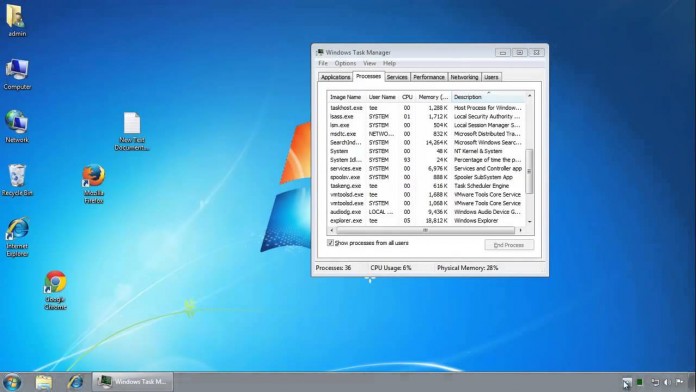
Eğer bilgisayarınızdaki virüs programını yukarıdaki gibi bir uyarı veriyor ise sizi biraz rahatsız edebilir.Bu uyarı genelde anaysafasınızı değiştiriyor ve Conduit Search şeklinde bir anasayfaya ile başlamanızı sağlıyor.Siz ne kadar google olarak ayarlarsanızda sürekli olacak karşınız geliyor ve rahatsız edebiliyor.Daha öncede buna benzer birkaç uyarının nasıl silenebilceğini anlatmıştık.Şimdi ise Conduit Search Protect nasıl sinilir onu göreceğiniz.
Bu uyarı dediğimiz gibi yüklendiğinide tüm dosyalara bulaşıyor.Genel olarak ise kullandığınız tarayıcıların anasayfalarını değiştirip sizin eklemek istediğiniz anasayfaları değiştiriyor.Genel olarak firefox kullandığımı için firefox olarak eklendi ve arama motorunun değiştiği gibi alt bölümünede reklam ekler duruma geldi.
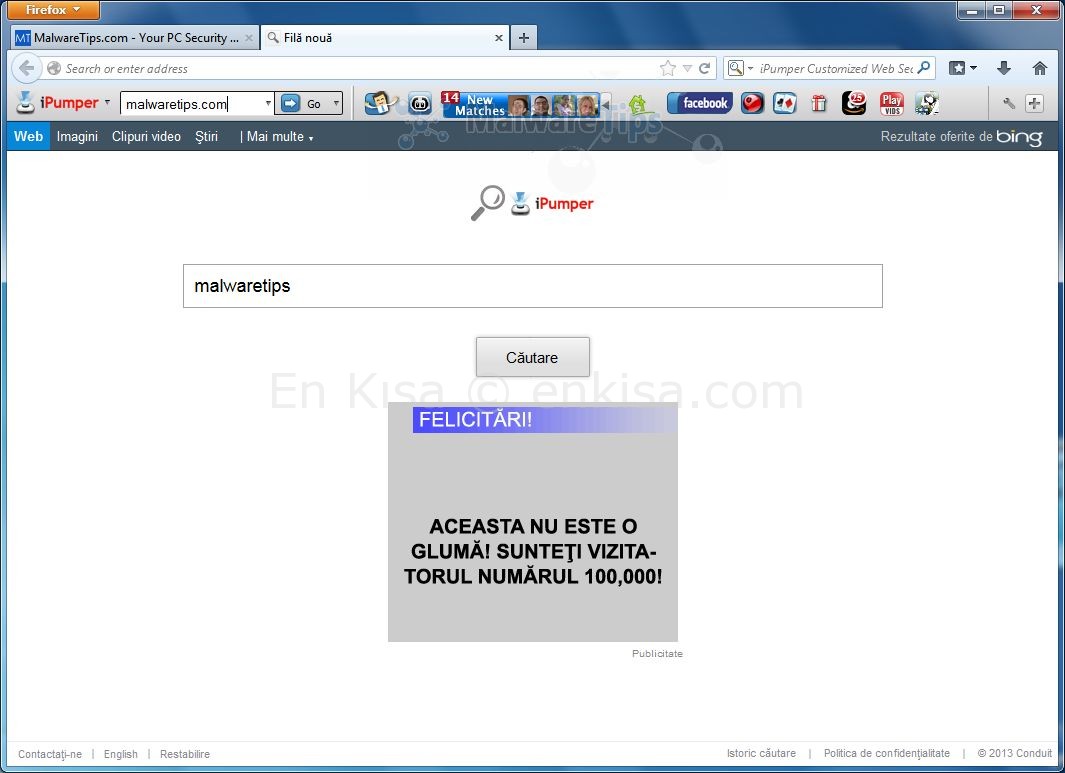
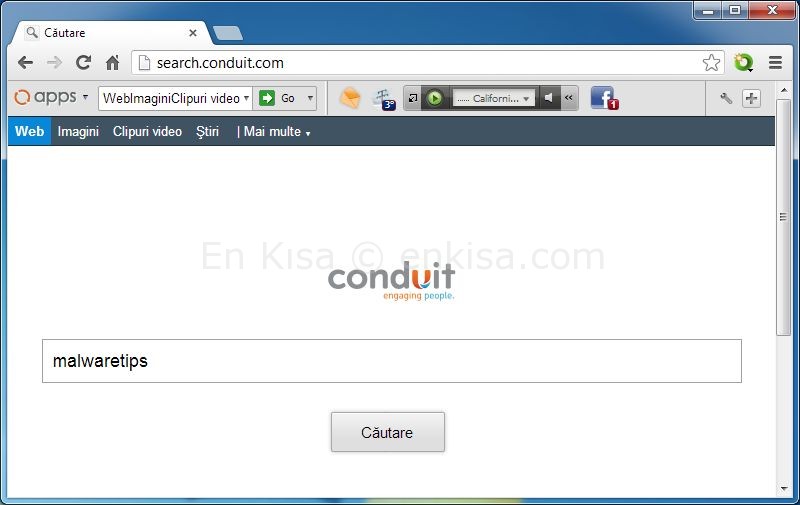
1-Conduit Toolbar Nasıl Silinir.
2-Conduit Search Tarayıcıdan Nasıl Kaldırılır.
3-AdwCleaner programı ile tarama işlemi yapılacak.
4-Malwarebytes Anti-Malware ile temizleme işlemi yapılacak.
1-İlk olarak Conduit Toolbar nasıl sinilir
Program olarak yüklendiği için program ekle kaldır bölümünde silebilirsiniz.Yani program ekle kaldır bölümüne girdiğinizde Conduit Toolbar olarak karşımıza geliyor.Sağ tıkladğınız zaman kaldır dediğinizde işlem tamamlanmış olacaktır.Eğer burada sorun yaşıyorsanız program ekle/kaldır yazılımları ile bu işlemi yapabilirsiniz.
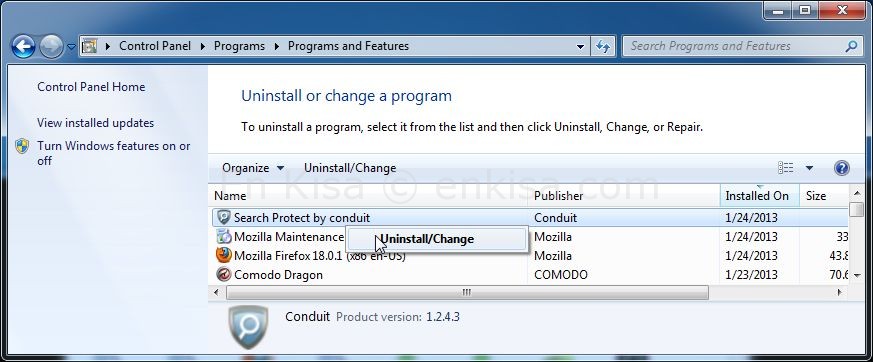
2-Conduit Search Tarayıcıdan Nasıl Kaldırılır.
Şimdi ise tarayıcıya bulaşan bölümleri sileceğiniz.Yüklendiği zaman sadece program olarak değil kullandığınız tarayıcılarda bulaştığını söylemiştik.Yani Anasayfanızı değiştirmiş ve reklam eklemiş olabiliyor.Temizlenmesi gereken yerleri aşağıda anlatacağız.
İlk olarak hangi tarayıcıyı kullanıyorsanız yada hangisine bulaşmış ise tarayıcı ayarlarınız sıfırlayınız.Söyleiğimi gibi ben firefox ile işlem yapmıştım.Firefox internet seçeneklerine girerek tüm ayarlarınızı resetleyiniz yani sıfırlayınız.Daha sonra ise eğer halen değişmediyse anasayfayı değiştiriniz.

3-AdwCleaner programı ile tarama işlemi yapılacak.
Sıfırlama işlemi bittikten sonra ise AdwCleaner programı ile tarama işlemini yapmamız gerekiyor.Bu program ile zararlı olan yazılımları ve silmemize yarayacaktır.Programı indirdikten ve kurduktan sonra açık olan tüm tarayıcılarınızı kapatınız.Tarama işlemi başladıktan sonra zararlı yazılımların nereye bulaştığını göstercektir.İşlem bittikten sonra ise bu zararlı dosyaları kaldırabilirsiniz.
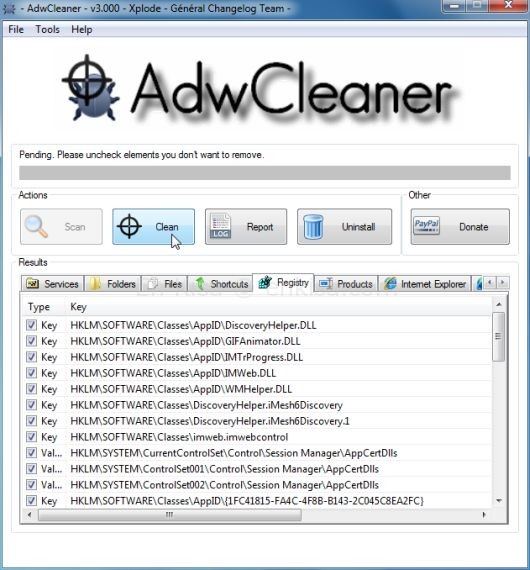
4-Malwarebytes Anti-Malware ile temizleme işlemi yapılacak.
Son olarakda ücretsiz olarak Malwarebytes Anti-Malware progrmaını indiriniz.İndirme ve kurulum işlemi bittikten sonra ise tarama işlemine başlayınız.Tarama işlemi biraz uzun sürebilir sabırlı bir şekilde beklerseniz zararlı olan uygulamaları bulacaktır.
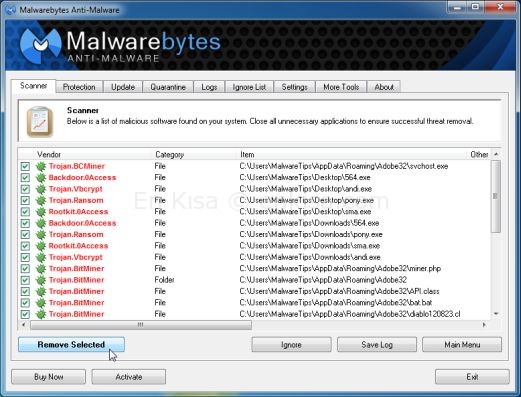





merhaba. msconfig hizmetlerden daha kolay kapanıyor sanki